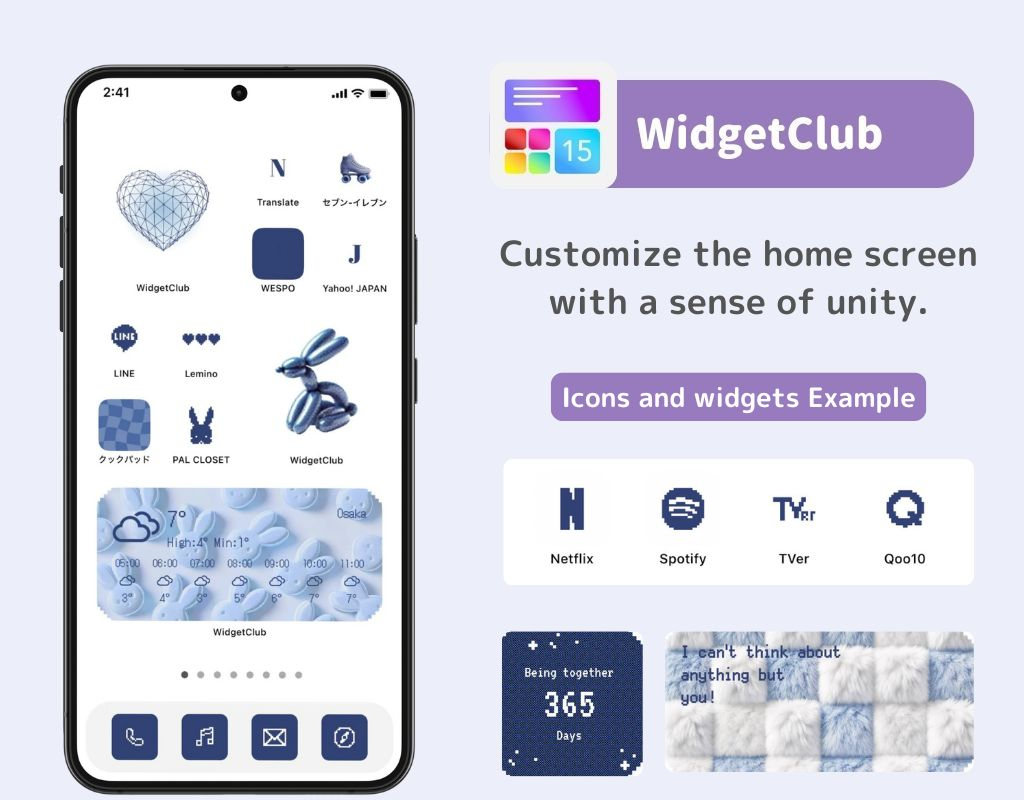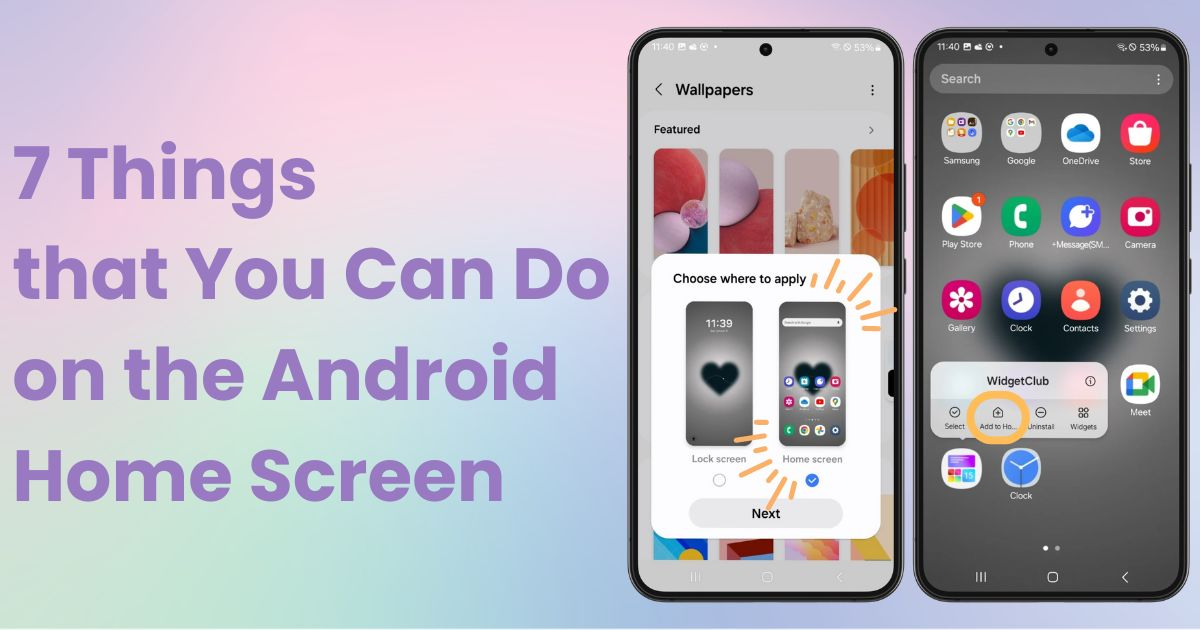

برای سفارشی کردن صفحه اصلی خود به یک برنامه اختصاصی نیاز دارید! این نسخه قطعی برنامه لباس پوشیدن است که تمام مواد آرایشی را دارد!
آیا می دانید چه کارهایی می توانید در صفحه اصلی اندروید خود انجام دهید؟ این بار 7 مورد را در مورد آن توضیح خواهم داد. از آنجایی که اندروید ممکن است بسته به دستگاه و نسخه دارای کلمات و عملیات متفاوت باشد، من از Galaxy (Android 14) برای این راهنما استفاده خواهم کرد.
صفحه اصلی صفحهای است که پس از باز کردن قفل گوشی ظاهر میشود. به عبارت دیگر، این اولین صفحه ای است که هنگام استفاده از گوشی خود می بینید! وقتی گوشی شما بیکار است، خودش قفل می شود و به این می گویند صفحه قفل 🔓.
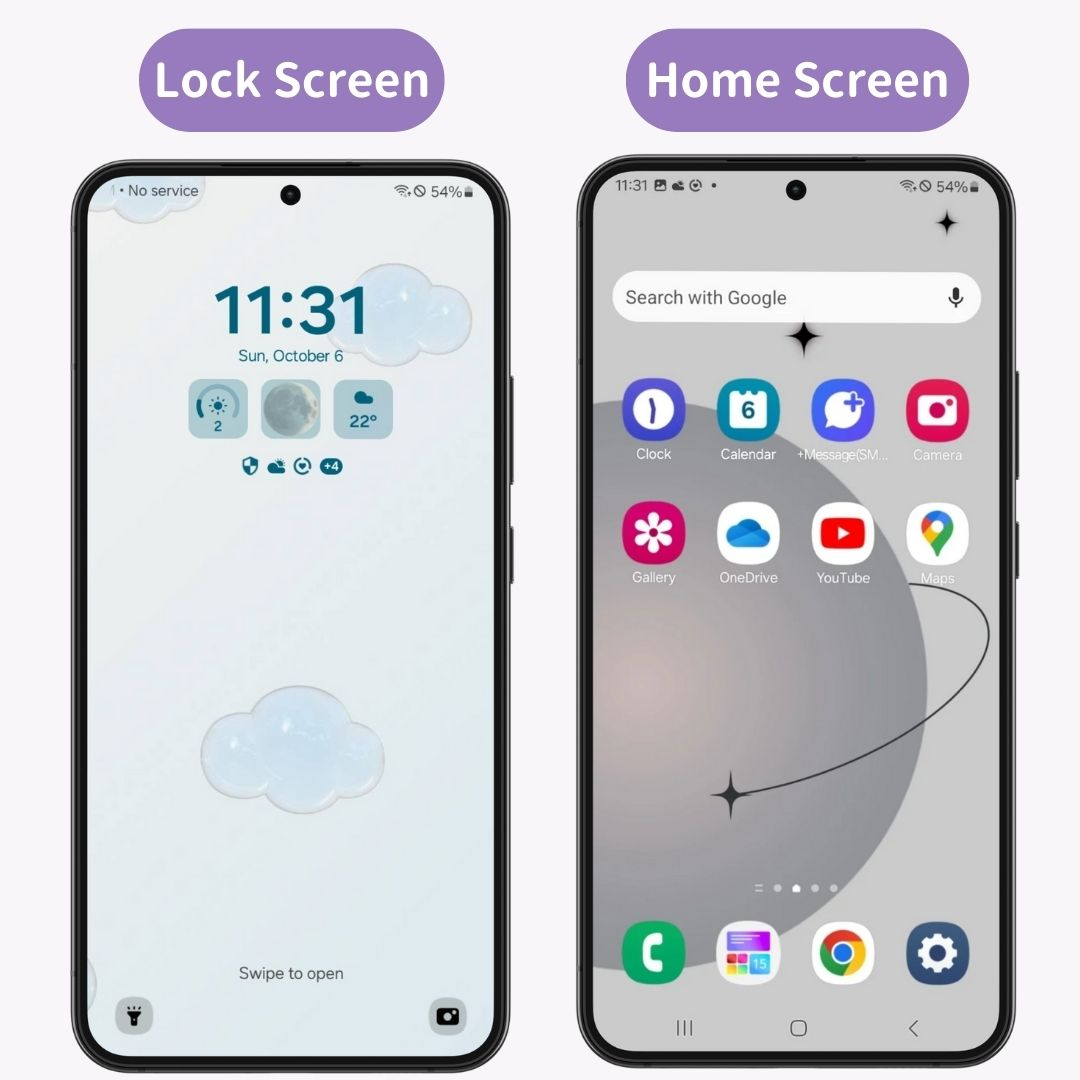
شما می توانید صفحه اصلی خود را به روش های زیر سفارشی کنید! آن را مطابق با ترجیحات خود تنظیم کنید:
بیایید به جزئیات در مورد هر کدام بپردازیم
میتوانید با استفاده از برنامههای سفارشیسازی ویژه، صفحه اصلی اندروید خود را شیکتر کنید! اگر شما فردی هستید که به ظاهر اهمیت می دهد، WidgetClub را توصیه می کنیم. این به شما امکان می دهد تصویر زمینه ، آیکون ها و ابزارک های خود را به یکباره تنظیم کنید!
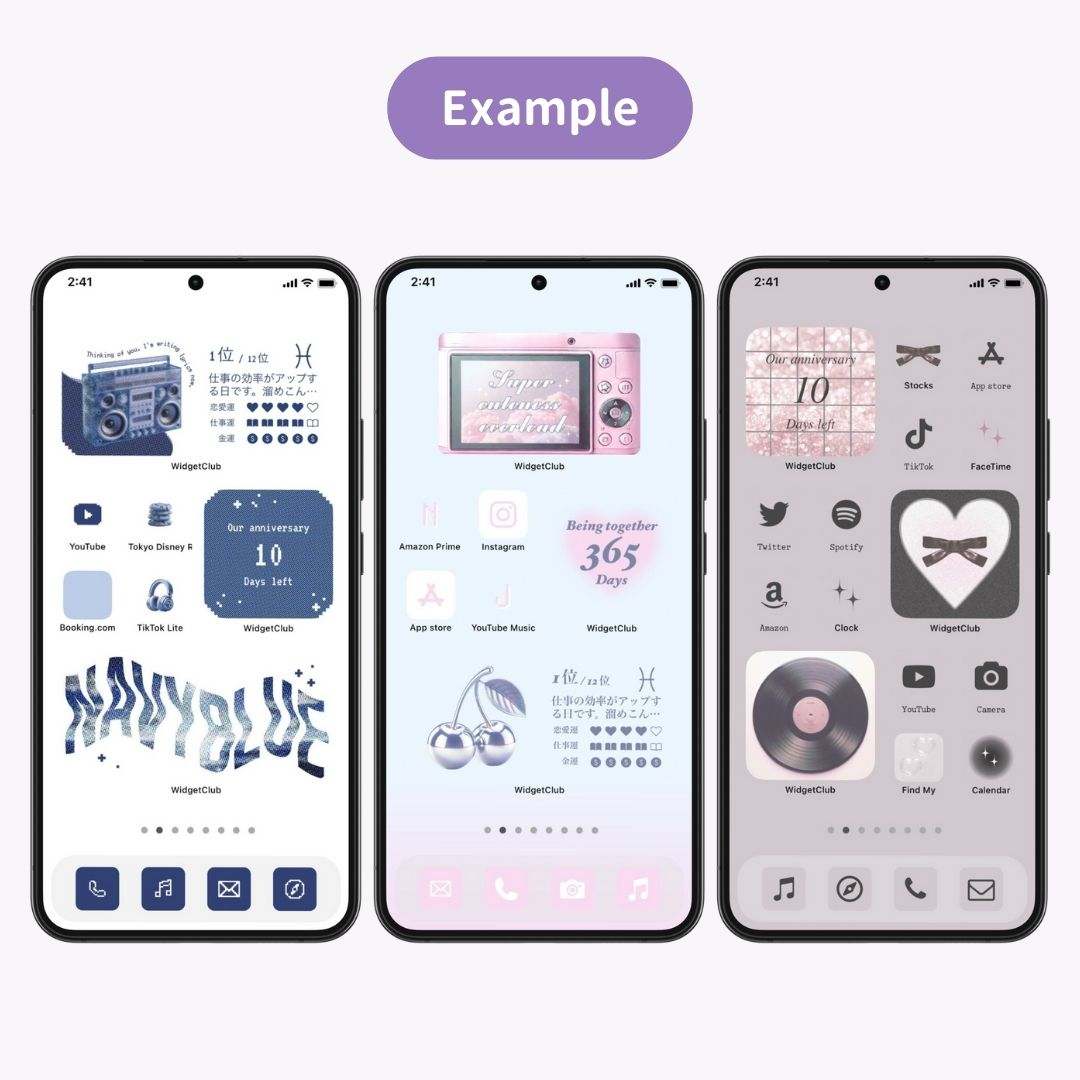
اگر می خواهید بدانید که چگونه آن را سفارشی کنید، می توانید مقاله زیر را بررسی کنید.
از اینجا به شما 7 کاری را می گویم که می توانید انجام دهید!
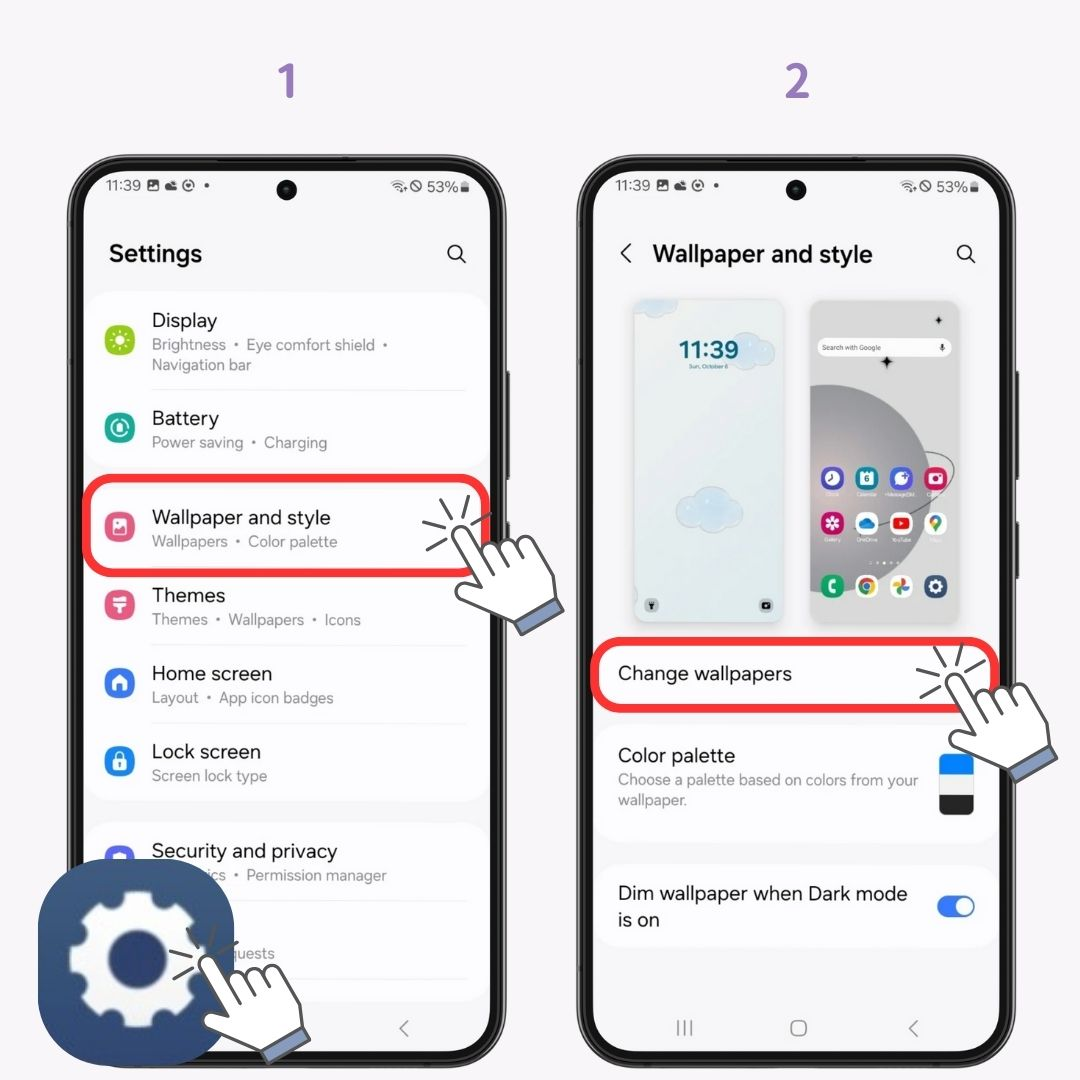
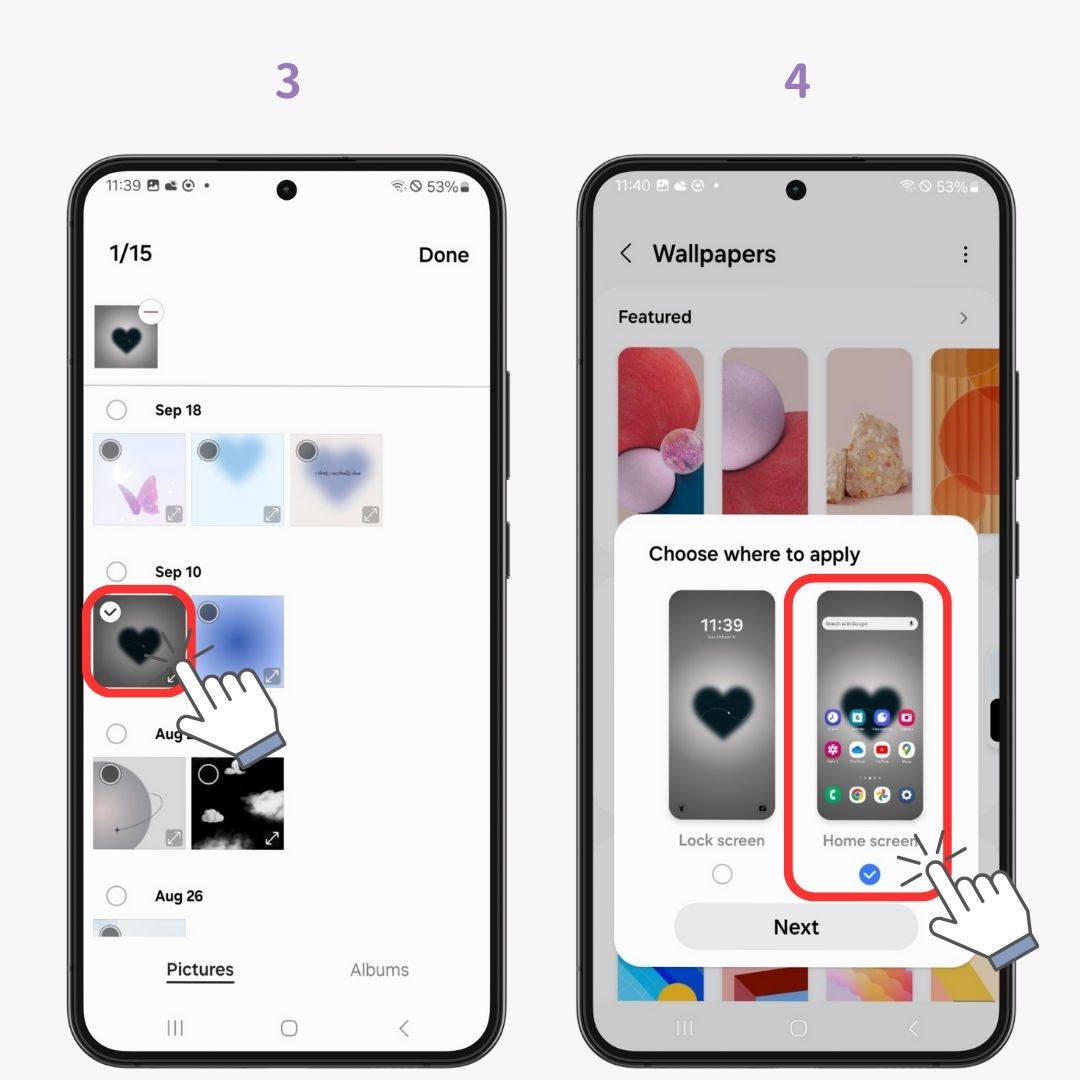
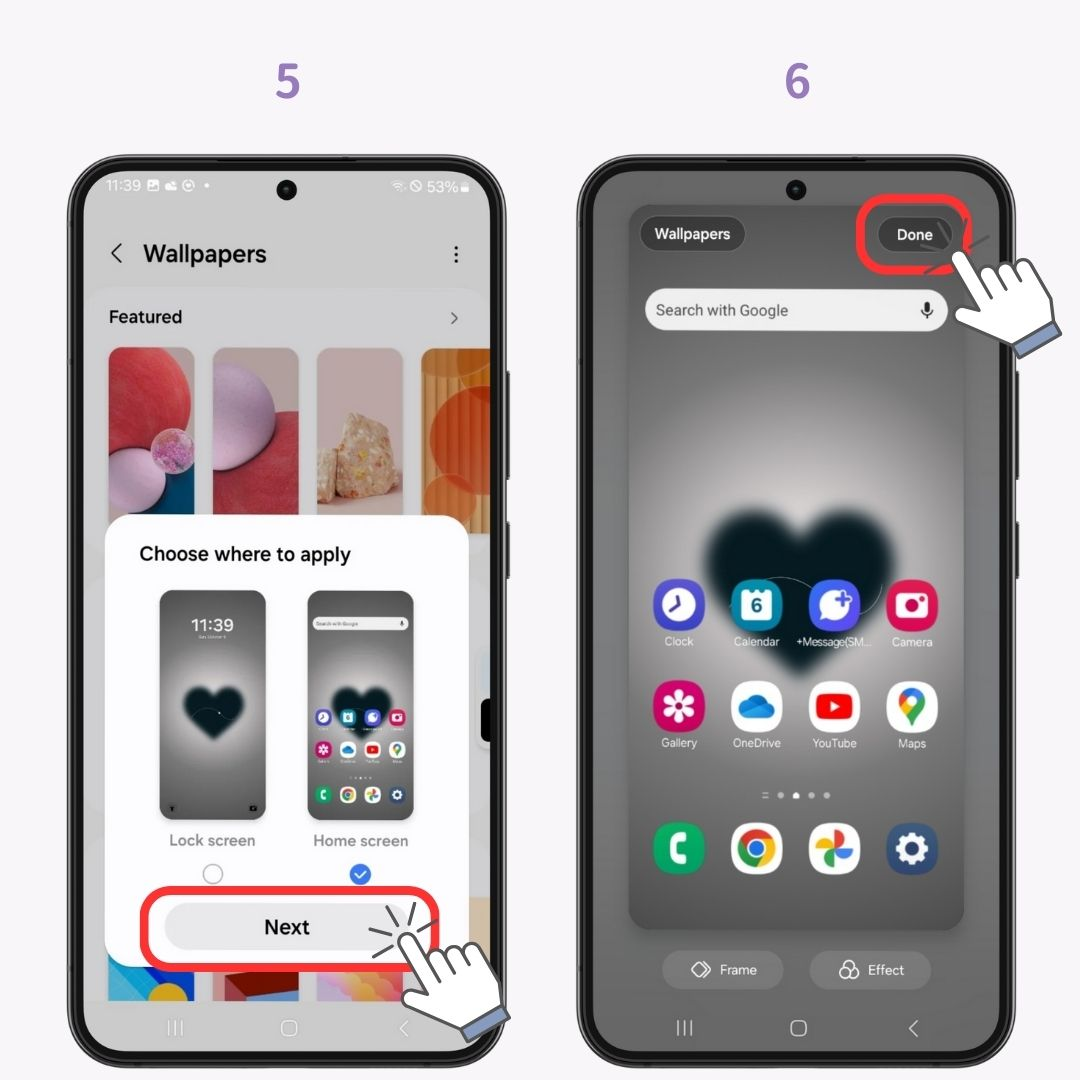
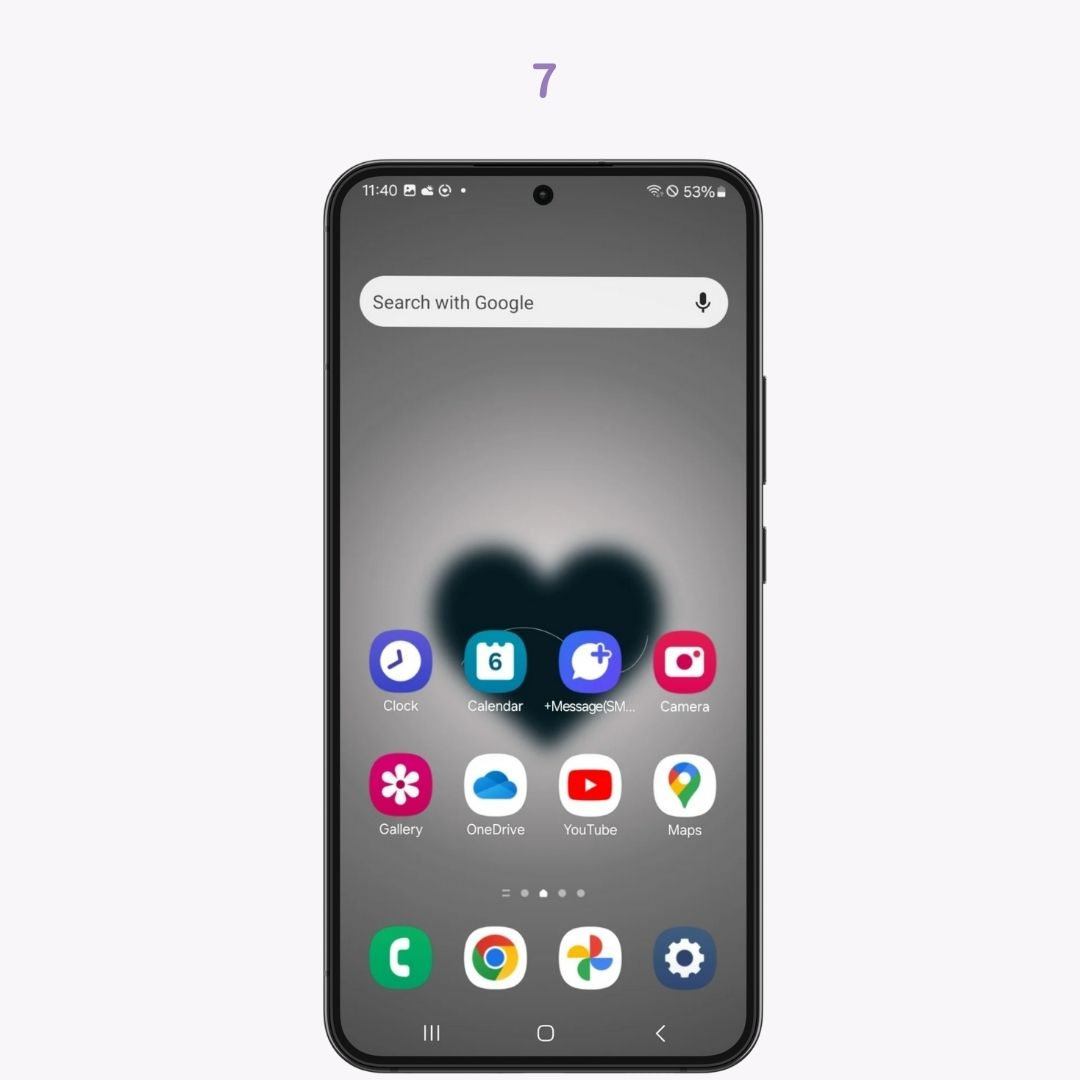
افزودن برنامه های پرکاربرد به صفحه اصلی راحت است.
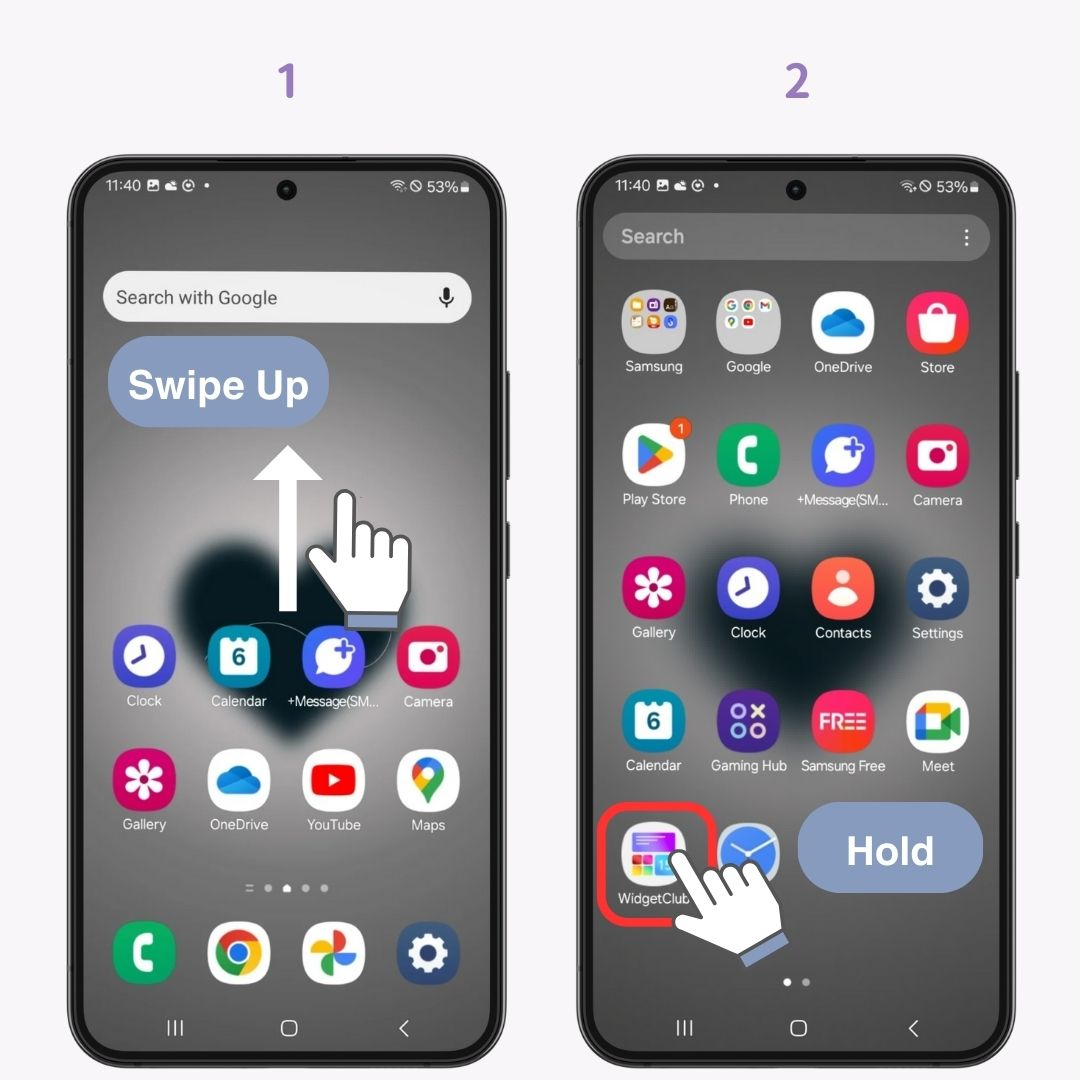
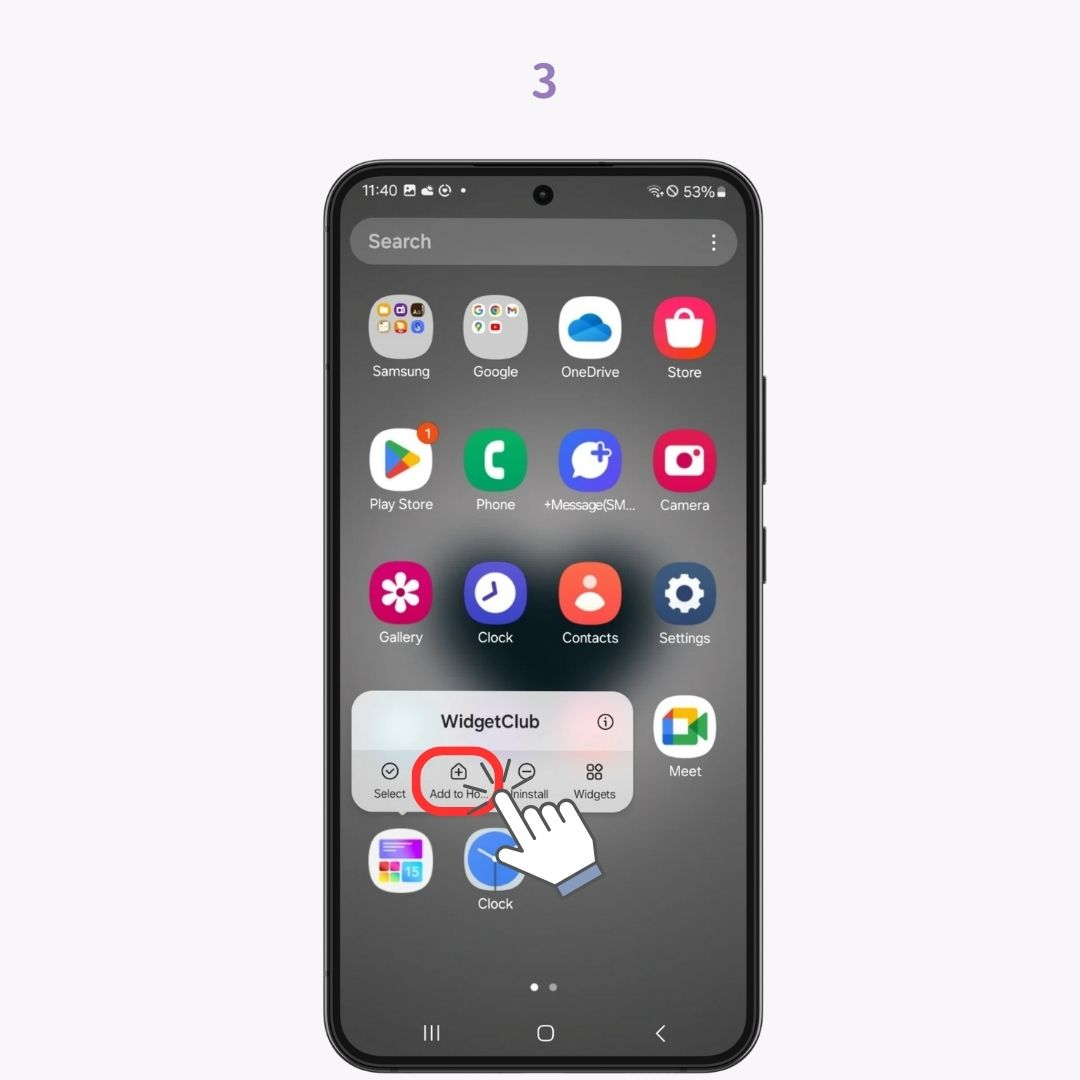
می توانید آیکون های برنامه های غیر ضروری را از صفحه اصلی خود حذف کنید! برنامه حذف نمی شود، فقط از صفحه اصلی پنهان می شود.
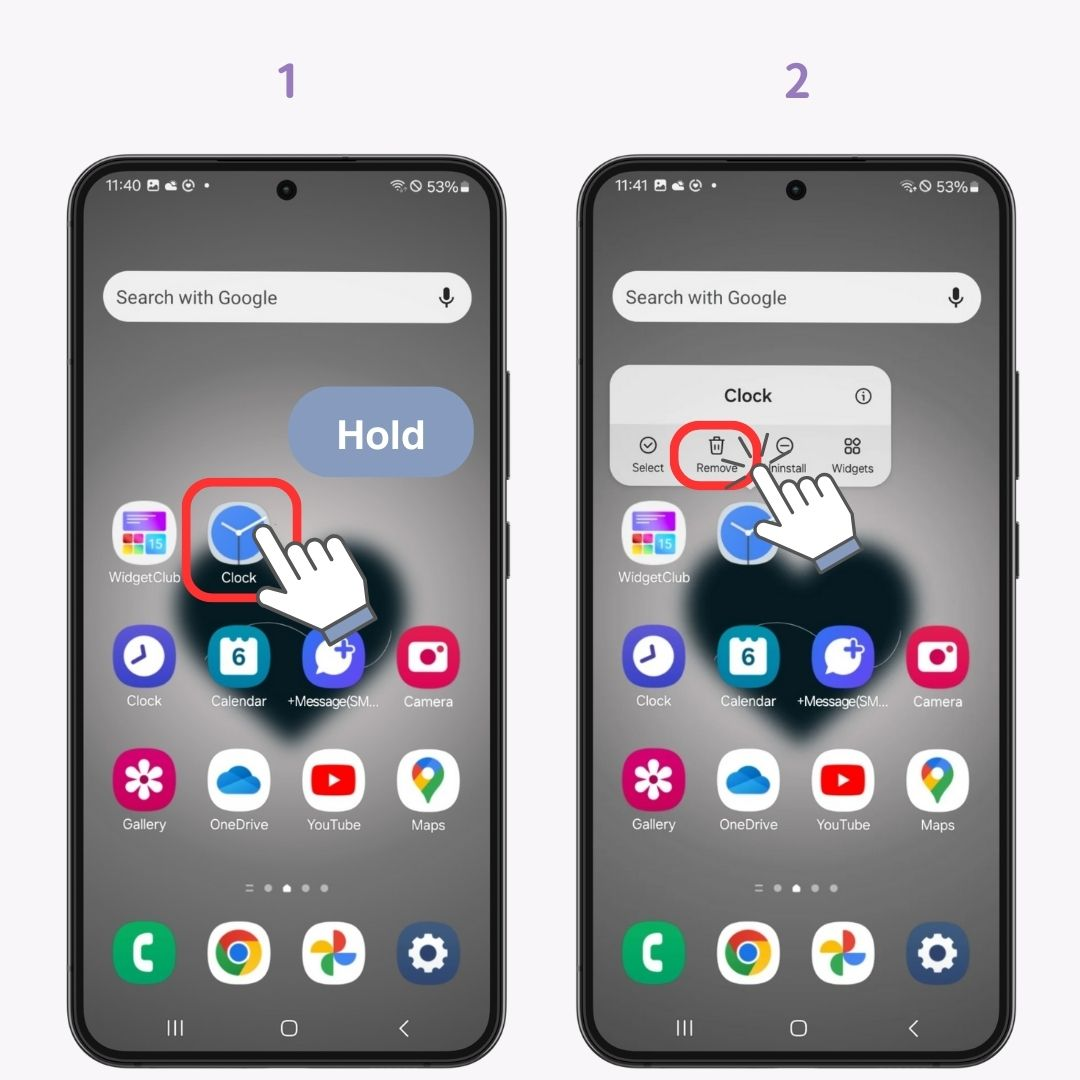
می توانید نمادهای برنامه را به هر کجا که دوست دارید در صفحه اصلی خود منتقل کنید.
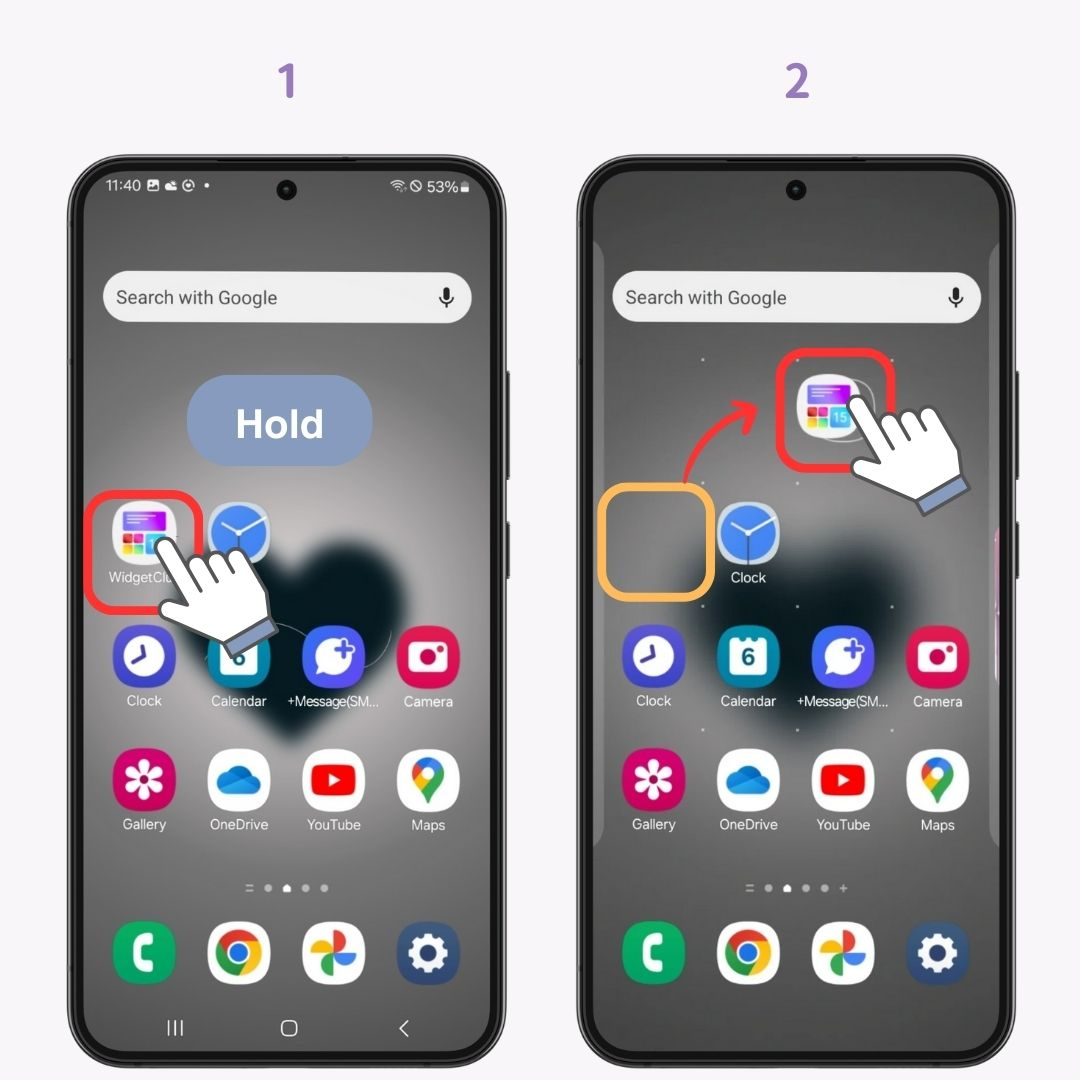
همچنین میتوانید پوشههایی برای ذخیره نمادهای چند برنامه با هم ایجاد کنید.
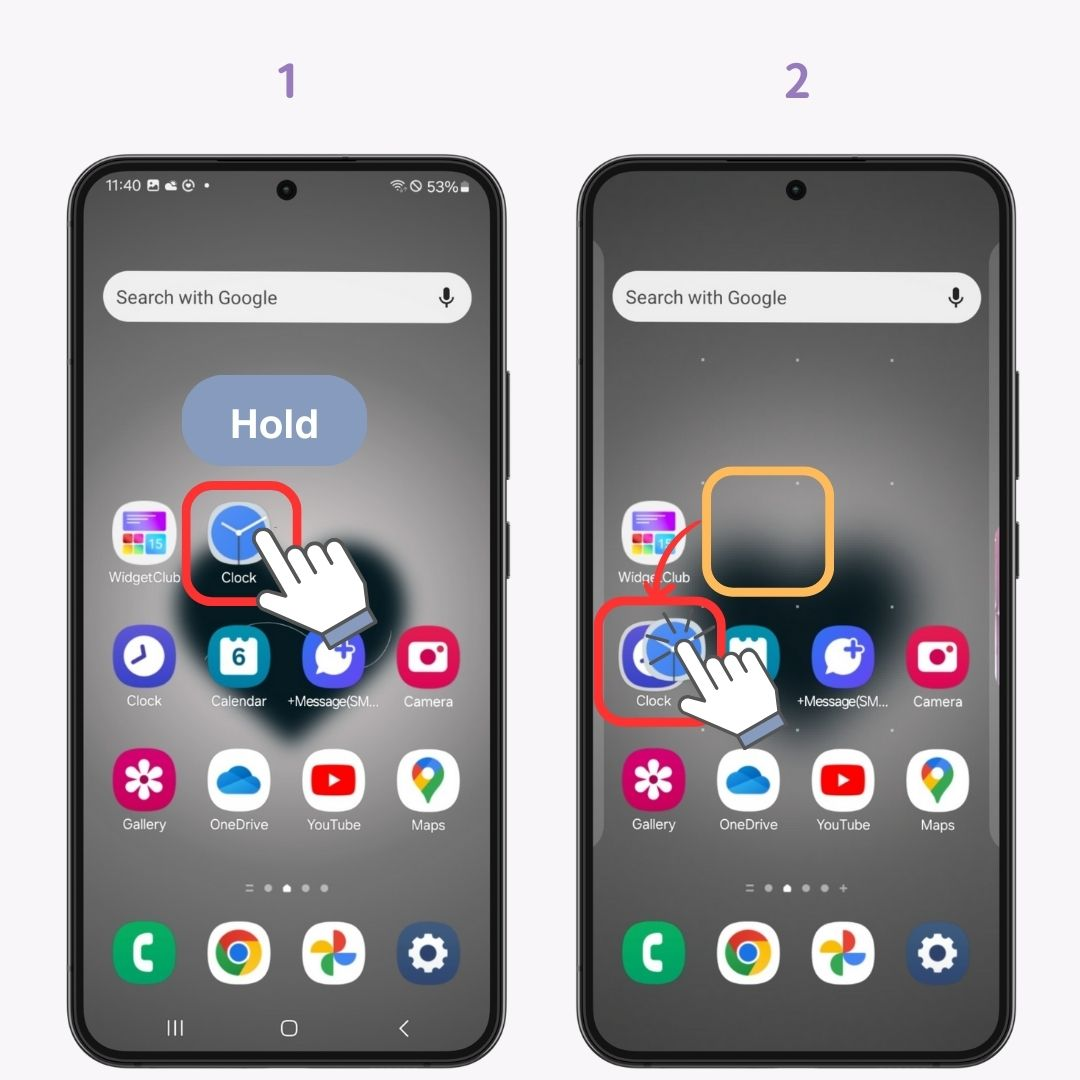
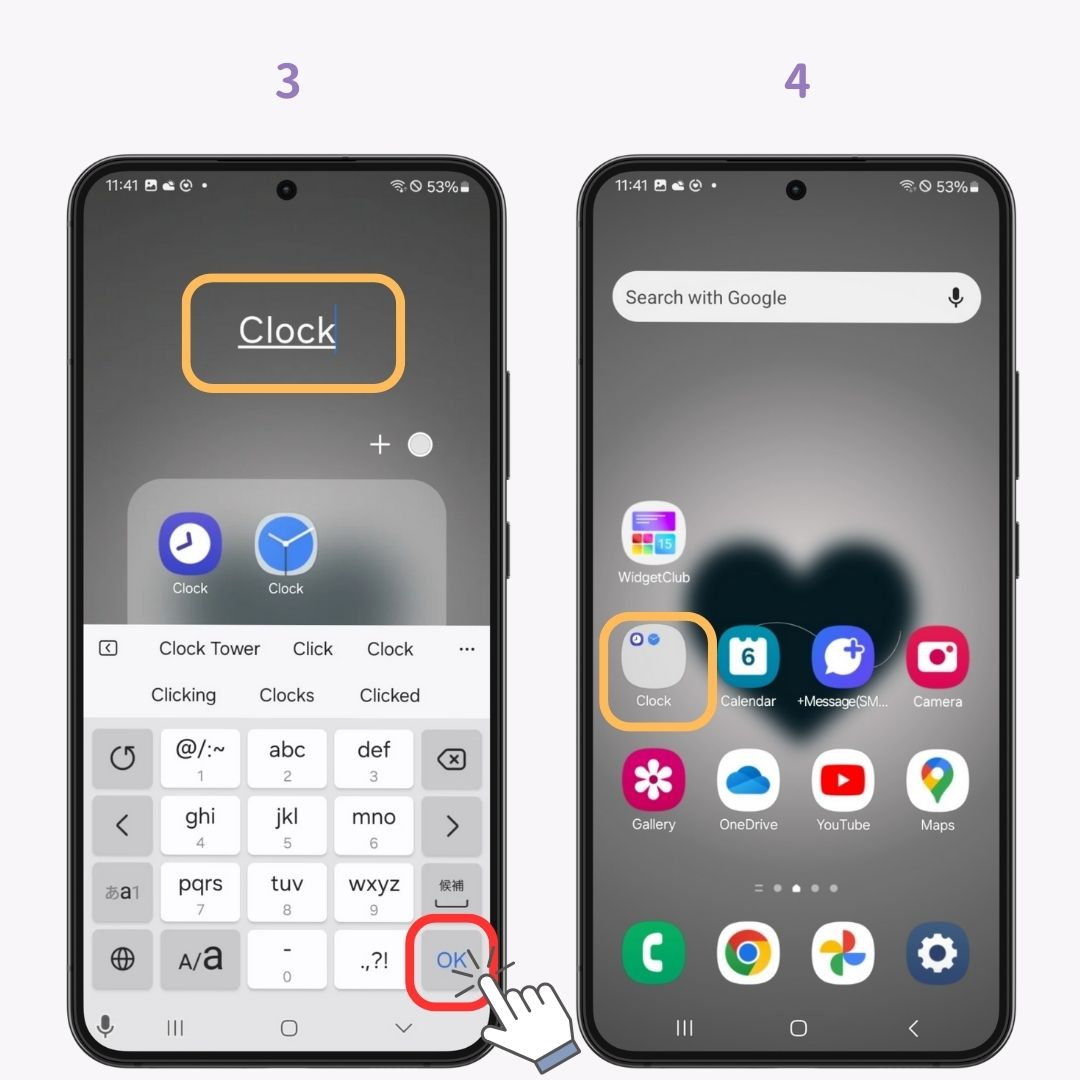
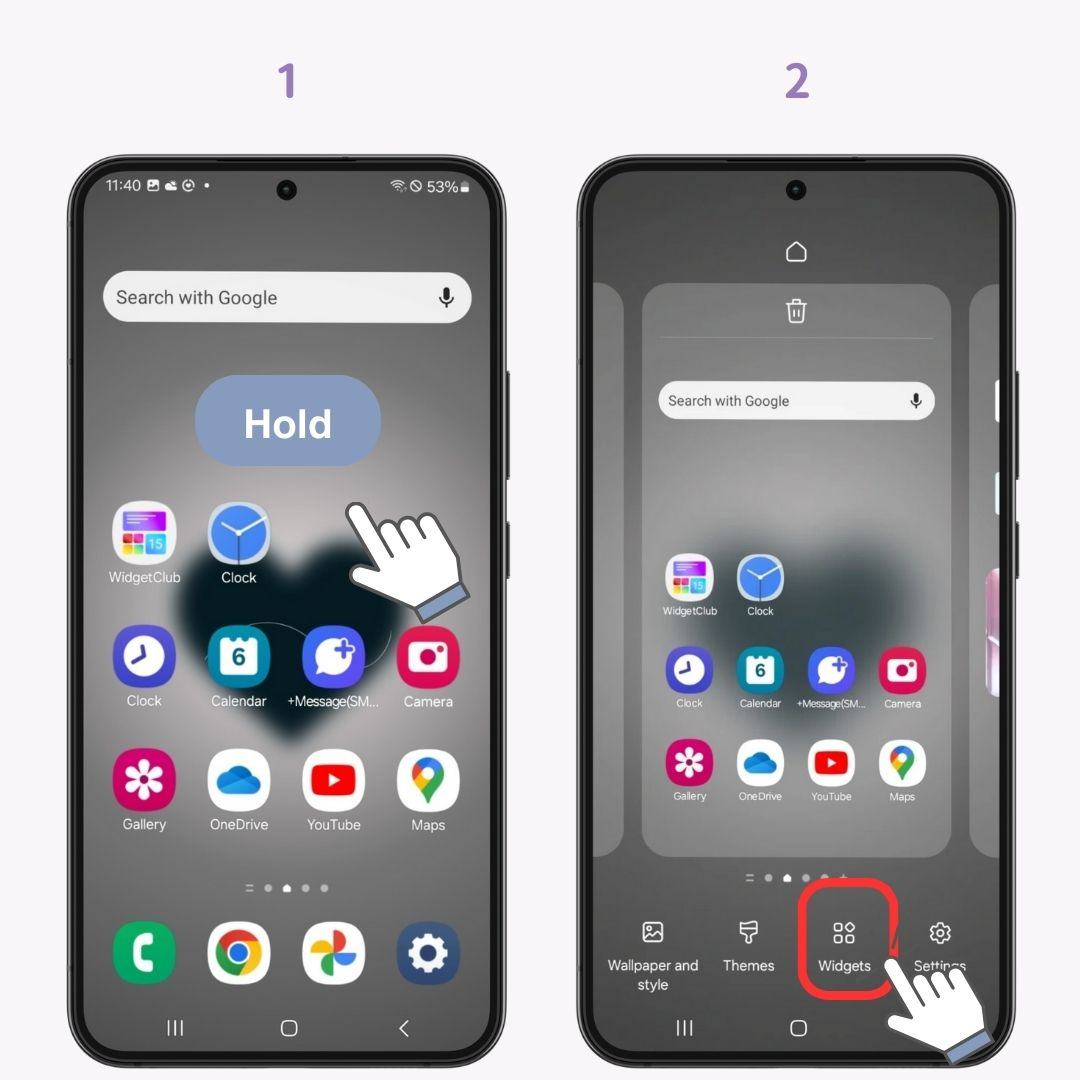
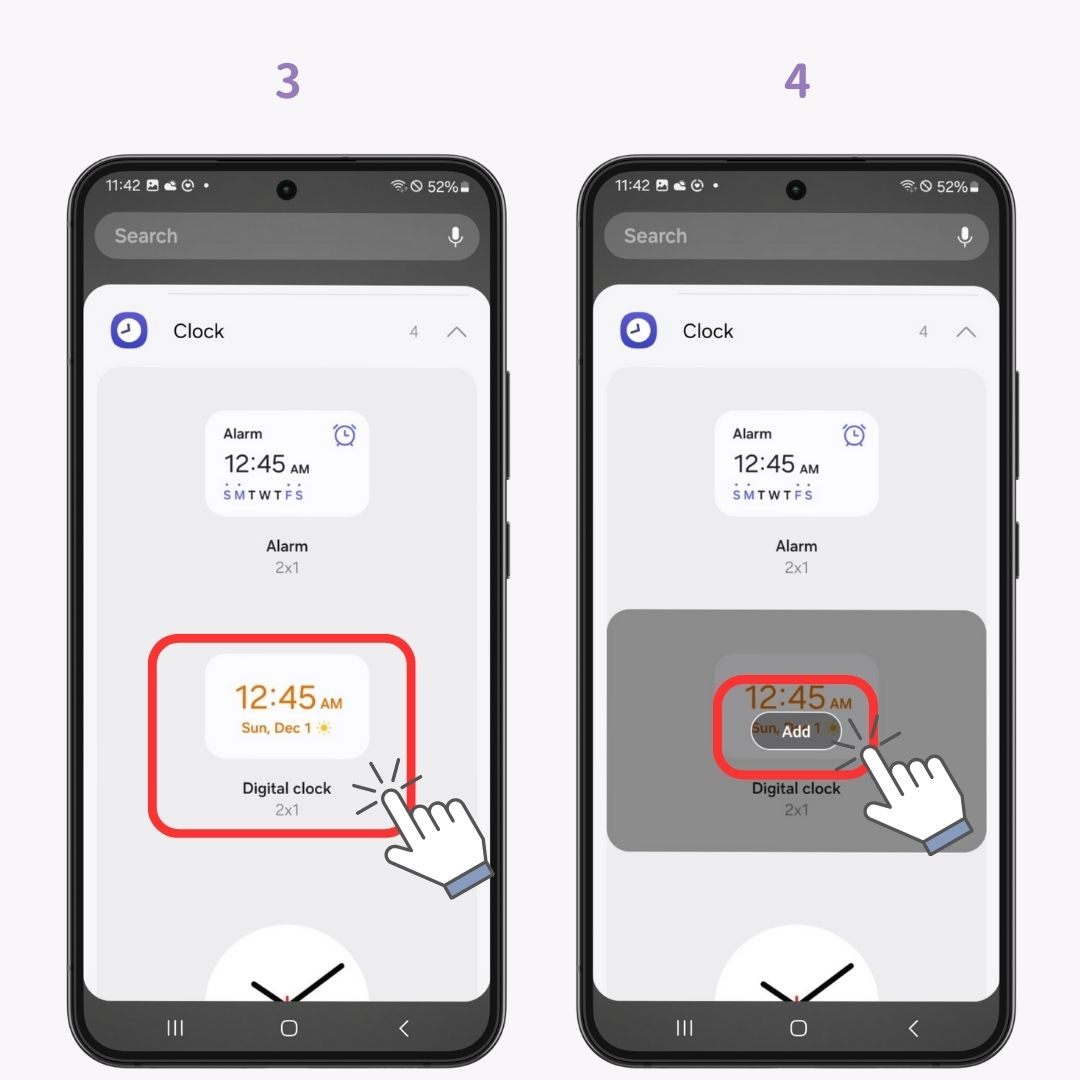
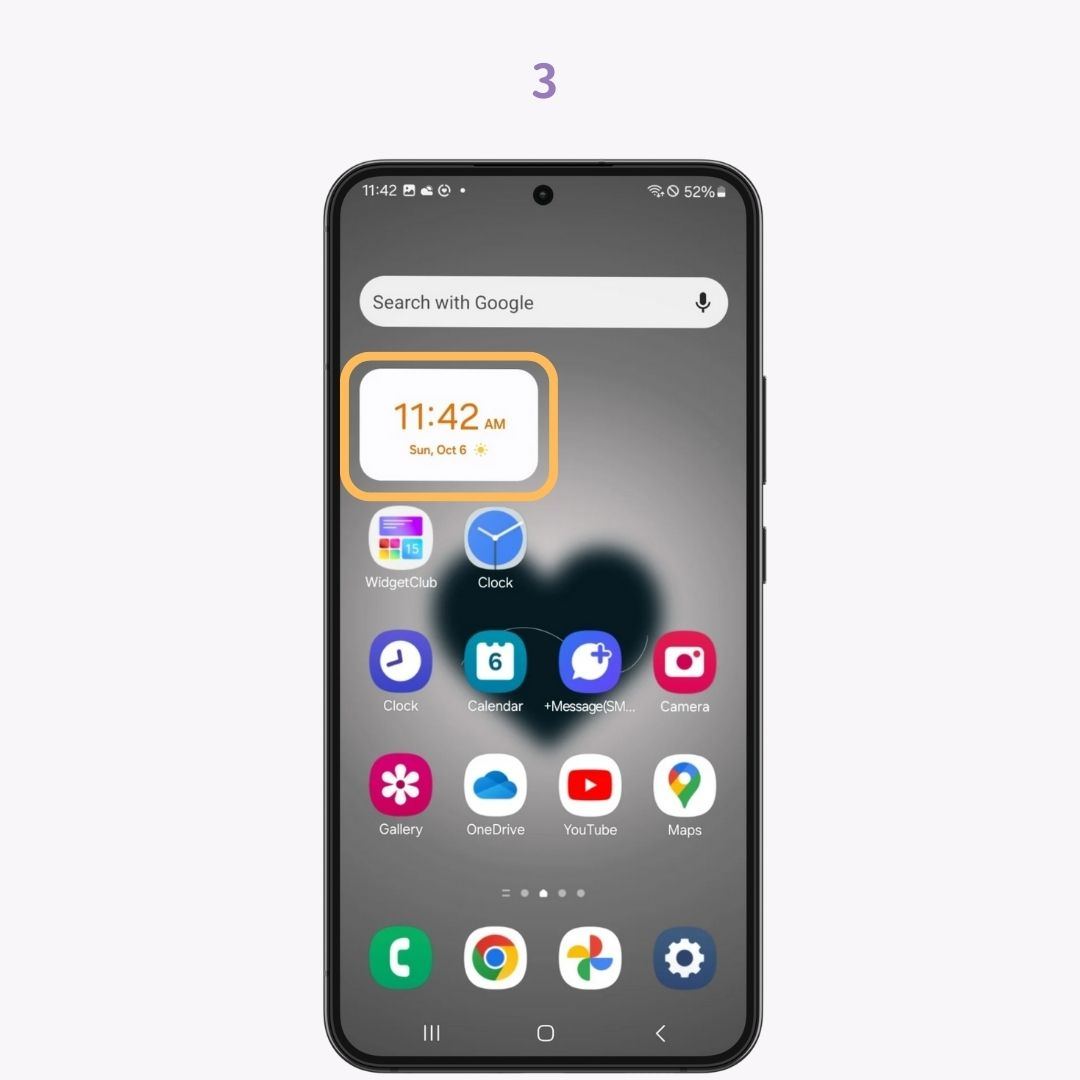
میتوانید با کشیدن انگشت به بالا از پایین صفحه اصلی، همه برنامههای نصب شده روی گوشی خود را مشاهده کنید.
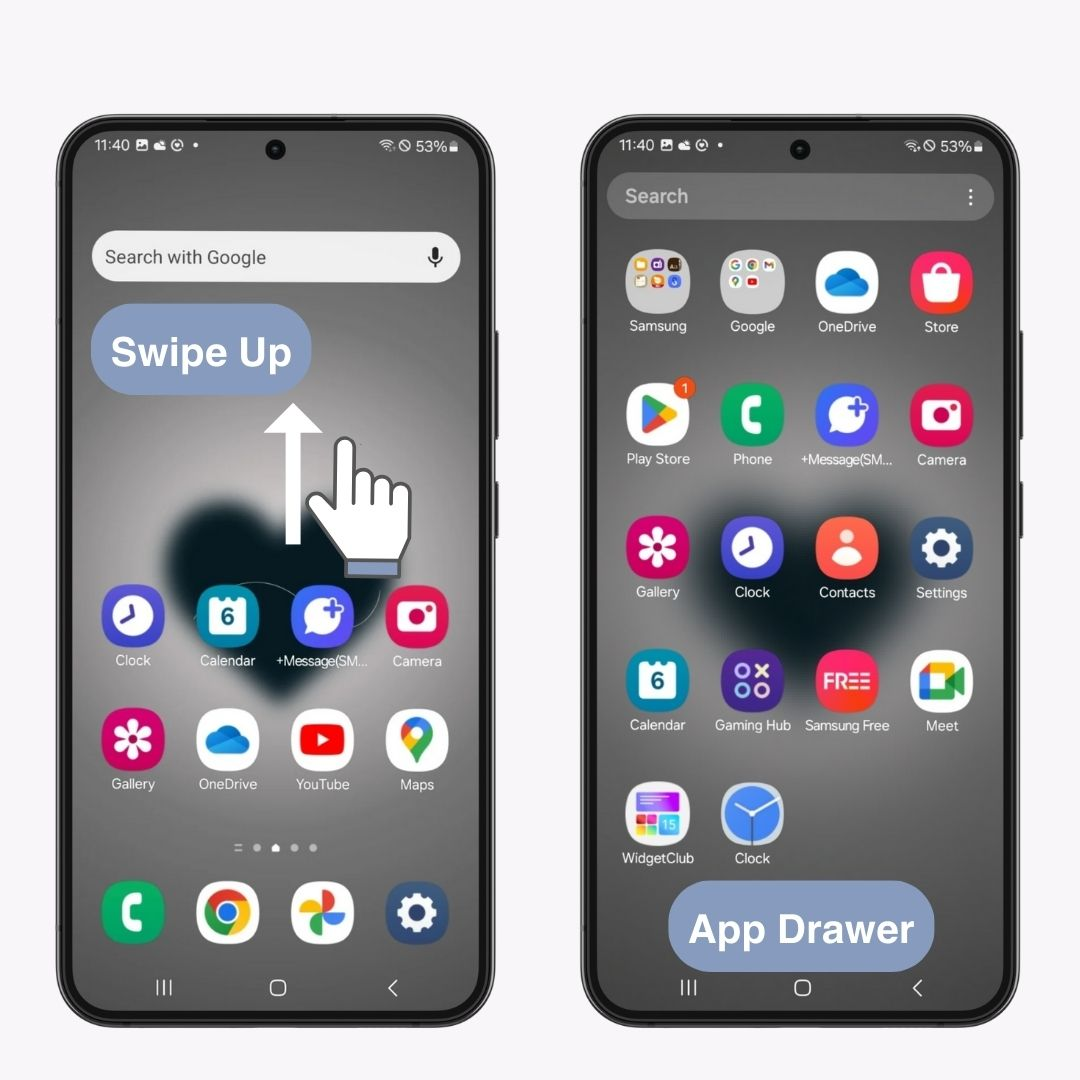
آیکونها و ویجتهای برنامه اغلب از نظر طراحی متفاوت هستند و باعث میشوند صفحه اصلی شما به هم ریخته به نظر برسد. اما با WidgetClub ، میتوانید از قالبهایی استفاده کنید که شامل تصاویر پس زمینه ، نمادها و ابزارکها میشوند و به صفحه اصلی خود ظاهری یکپارچهتر میدهند.